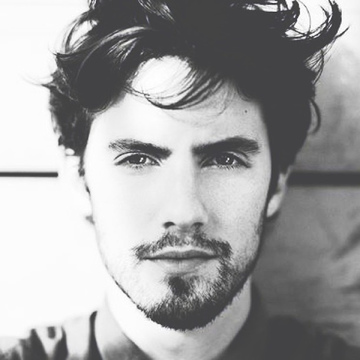Pour supprimer un thème WordPress, on peut être tenté d’aller sur la page des thèmes, et de cliquer sur le bouton « Supprimer ». Techniquement, cela fonctionne. Mais cette solution peut présenter des risques ou bien laisser des traces sur votre site WordPress qui vont ralentir la génération de vos pages.
Nous allons voir dans ce tuto comment sécuriser la suppression du thème pour se protéger des bugs ou de la suppression d’un thème dont un autre est dépendant ; puis nous verrons comment supprimer toutes les traces que peuvent laisser un thème.
Sommaire :
Déposez gratuitement votre projet sur Codeur.com, recevez une quinzaine de devis et sélectionnez le prestataire WordPress idéal.
Trouver un expert WordPressSupprimer un thème WordPress ou désactiver un thème WordPress ?
Il est important de faire la différence entre « Désactiver » et « Supprimer » un thème WordPress.
Dans le premier cas, le thème n’est pas utilisé, mais reste présent et ré-utilisable dans le même état que lors de sa désactivation. À moins que le thème comporte des bugs majeurs, la désactivation et réactivation ne présente aucun risque.
À l’inverse, lors de sa suppression, le thème et toute sa configuration sont retirés définitivement du code source du site internet et de la base de données.
Sécuriser la suppression de son thème WordPress
Avant de supprimer un thème WordPress, il est important de s’assurer qu’un autre thème installé ne dépende pas de celui que vous souhaitez supprimer. Pour être sûr de ce que l’on fait, vous pouvez créer une copie du site pour tester.
Les thèmes parents
Un thème WordPress peut être un « thème enfant » ; pour fonctionner il a besoin d’un « thème parent ». On dit aussi qu’il est « dépendant » d’un autre thème. On utilise généralement un thème enfant pour apporter des personnalisations à un thème sans perdre le thème d’origine. Par exemple, pour faire un thème aux designs de noël pour les fêtes de l’hiver.
Dès qu’une modification est appliquée sur le thème parent, tous les thèmes enfants sont impactés. Si on supprime le thème parent, plus aucun thème enfant ne pourra fonctionner ! Et comme dit dans l’introduction, c’est irréversible !
Supprimer son thème en toute sécurité
Il existe une solution toute simple mais un peu technique pour tester la suppression de vos thèmes sans risque : faire une copie du site et tester sur la copie avant de la faire sur l’original. En plus du site de test, garder une copie n’est pas trop, au cas où.
Pour faire cela, il n’y a pas de solution miracle. Vous pouvez :
- créer une copie en local ;
- prendre un deuxième hébergement et tout copier ;
- utiliser un outil fourni par votre hébergement s’il le propose.
Dans tous les cas, n’oubliez pas de copier la base de données ! Si vous modifiez la base de données d’origine, les modifications affecteront le site internet d’origine ; les conséquences ne sont généralement pas très belles à voir.
Si cette partie est trop technique, ou que vous ne savez pas comment vous y prendre, vous pouvez demander à un freelance spécialisé de vous aider. En déposant une annonce sur Codeur.com, vous pourrez recevoir des propositions de développeurs WordPress freelances pour vous accompagner dans votre projet.
Supprimer un thème WordPress
Maintenant que tout est sécurisé, nous allons pouvoir supprimer le thème. Il existe pour cela deux méthodes : par l’interface admin ou via le FTP.
Depuis l’interface administration
Dans le menu d’administration, rendez-vous dans « Apparence » puis « Thèmes ».
En survolant le thème que vous souhaitez supprimer, le bouton « Détails du thème » s’affiche. Cliquez dessus.

Une pop-up s’ouvre. Cliquez sur le bouton « Supprimer » en bas à droite.
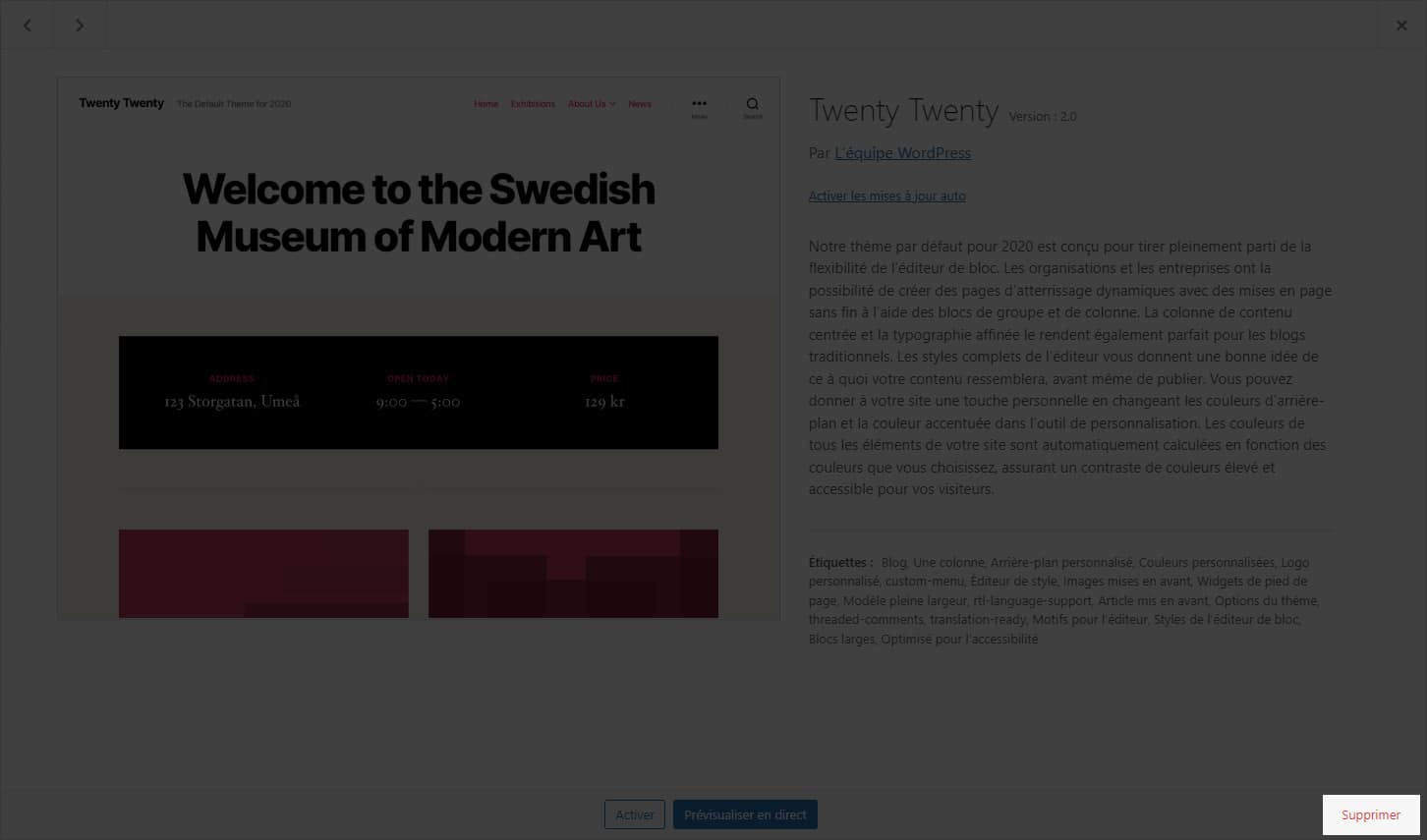
Via le FTP
Connectez-vous au serveur du site internet grâce à un client FTP.
De là, rendez-vous dans le dossier « wp-content » puis dans « themes » et supprimez le dossier du thème qui correspond.
Supprimer les restes du thème WordPress
Après avoir supprimé le thème WordPress, il est possible de trouver du contenu lié à ce thème supprimé. Parmi ces éléments, on peut retrouver :
- des widgets,
- des menus,
- des contenus fictifs (pages et publications de test),
- des images.
Tous ces éléments sont pris en compte lors de la génération des pages du site internet, ce qui ralentit le rendu. Pour optimiser le temps de chargement, il est donc important de supprimer tous ces restes. Voyons comment faire.
Les widgets
Avec WordPress 6, les widgets ont été remplacés par des blocs utilisés directement dans le thème.
Les widgets fonctionnent seulement lorsqu’ils sont activés dans une zone de widgets. Les widgets du thème supprimé apparaissent dans la section « Widgets inutilisés » avec un bouton qui permet de tous les supprimer.
Les menus
Avec WordPress 6, les menus ont été reitrés, ils se gèrent directement dans le thème.
Par défaut, tous les thèmes ont au moins un emplacement de menu. Certains en utilisent plus ; par exemple, pour ajouter des menus dans le pied de page. À vous supprimer les menus de l’ancien thème qui ne plus utilisés avec le nouveau thème.
Les contenus fictifs
Certains thèmes installent un contenu fictif pour thème son installation ou donner des exemples de rendus possible. Il est également possible que la personne qui l’ancien thème ait fait des tests. Dans les deux cas, il peut s’agir de pages et/ou de publications. Malheureusement, c’est à vous de fouiller les contenus un par un pour supprimer ce n’est pas désirable avec le nouveau thème.
Les images
Le motif est le même que pour les contenus fictifs. Le thème qui installe un test ou une personne qui teste le thème et on se retrouve vite avec un surplus d’images. Là encore, il n’y a pas de solution miracle, il faut vérifier les images une par une et supprimer celles qui ne sont plus utilisées.
Une bonne chose à faire aussi après cela : régénérer les miniatures. Cela va permettre de supprimer les dimensions de miniatures non utilisées.
Notre astuce pour supprimer un thème WordPress
Vous avez à présent toutes les clés en main pour sécuriser et optimiser la suppression d’un thème WordPress.
Si vous avez des questions, des doutes ou des difficultés, rendez-vous sur Codeur.com pour faire appel à un développeur WordPress freelance qui pourra vous aider.
Le dépôt d’annonce est gratuit et vous recevrez rapidement des devis de développeurs disponibles pour vous aider dans votre projet.